Mục lục
Mọi người sẽ thường nghe đến bus RAM khi nhắc đến việc nâng cấp hoặc sửa chữa máy tính của mình. Tuy nhiên, nếu bạn không phải là dân công nghệ thì khó có thể hiểu được Bus RAM là gì. Vậy Bus RAM là gì và cách kiểm tra bus RAM trên Laptop, PC, Macbook như thế nào? Mời bạn đọc tham khảo nội dung bài viết dưới đây.
Bus RAM là gì?

Đầu tiên chúng ta phải thống nhất với nhau Bus RAM nói đến ở đây là thông số 1600MHz, 2133MHz, 2666MHz hay 3200MHz… mà bạn thường nghe thấy khi nhắc đến RAM.
Nói như vậy vì trên RAM sẽ còn có 1 thông số gọi là Bus width, đây là độ rộng của bộ nhớ, RAM DDR, DDR2, DDR3, DDR4 đều có Bus Width cố định đó là 64-bit. Nói dễ hiểu thì độ rộng RAM cũng tương tự như số lượng làn đường, Bus Width = 64-bit giống như con đường có 64 làn.
Quay lại với Bus RAM mà bạn vẫn thường sử dụng, thông số này được gọi là Bus Speed, là tốc độ dữ liệu xử lý trong 1 giây. Ví dụ Bus RAM là 1600MHz, tức là 1.600.000.000Hz. Có thể hình dung là lượng xe đi qua trạm thu phí của 1 làn được trong 1s, bạn sẽ có được 64 làn đường. Tức cùng lúc có 1.600.000.00064 xe đi qua trong 1s. Mỗi xe như vậy được coi là 1 bit, mà cứ 8 bit = 1 byte, thì bạn có: (1.600.000.00064)/8 = 12800000000 byte, tức tốc độ RAM 1600MHz sẽ là 12,8GB/s.
Nói tóm lại: Bandwidth (băng thông) = (Bus Speed x Bus Width)/8. Khi cấu hình RAM kênh đôi, kênh 4 hoặc thậm chí là kênh 6 thì tổng băng thông tăng tương ứng với số kênh (kênh RAM khác với số thanh RAM).
Như vậy có lẽ là bạn cũng đã hiểu sơ bộ về Bus RAM rồi phải không nào.
Các loại bus RAM hiện nay
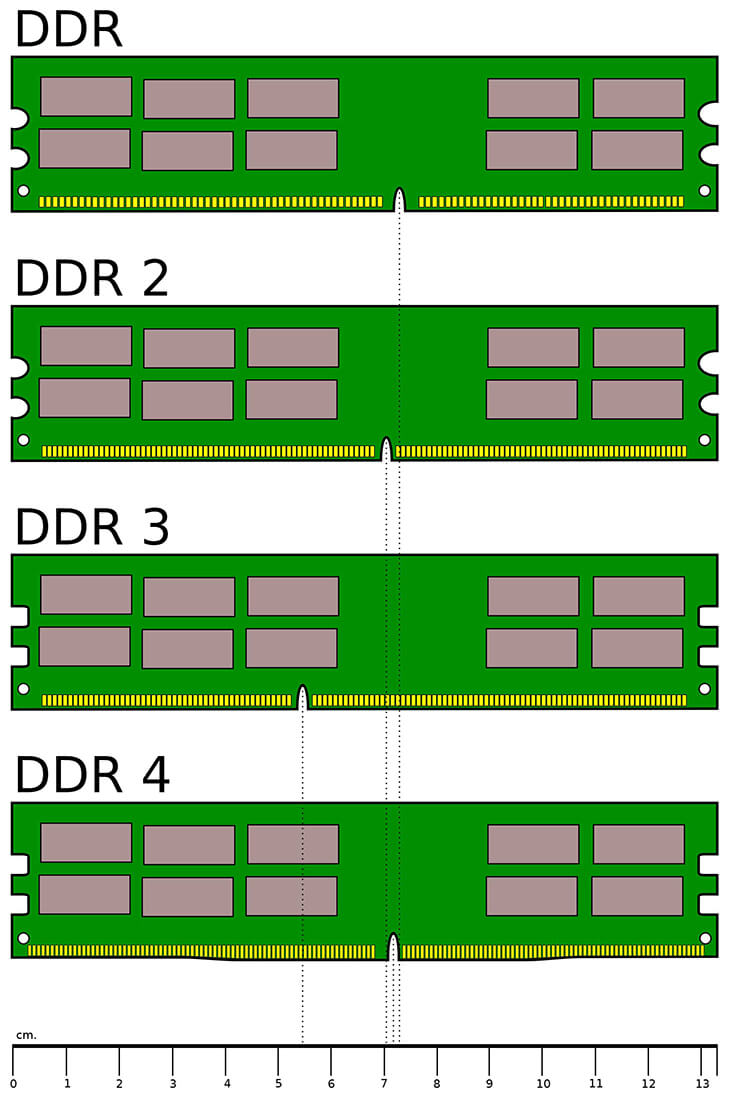
SDR SDRAM:
- PC-66: 66MHz bus
- PC-100: 100MHz bus
- PC-133: 133MHz bus.
DDR SDRAM:
- DDR-200: còn được gọi là PC-1600. 100MHz bus với 1600MB/s bandwidth.DDR-266: còn được gọi là PC-2100. 133MHz bus với 2100MB/s bandwidth
- DDR-333: còn được gọi là PC-2700. 166MHz bus với 2667MB/s bandwidth
- DDR-400: còn được gọi là PC-3200. 200MHz bus với 3200MB/s bandwidth.
DDR2 SDRAM:
- DDR2-400: còn được gọi PC2-3200. 100MHz clock, 200MHz bus với 3200MB/s bandwidth
- DDR2-533: còn được gọi PC2-4200. 133MHz clock, 266MHz bus với 4267MB/s bandwidth
- DDR2-667: còn được gọi PC2-5300. 166MHz clock, 333MHz bus với 5333MB/s bandwidth
- DDR2-800: còn được gọi PC2-6400. 200MHz clock, 400MHz bus với 6400MB/s bandwidth.
DDR3 SDRAM:
- DDR3-1066: còn được gọi PC3-8500. 533MHz clock, 1066MHz bus với 8528MB/s bandwidth
- DDR3-1333: còn được gọi PC3-10600. 667MHz clock, 1333MHz bus với 10664MB/s bandwidth
- DDR3-1600: còn được gọi PC3-12800. 800MHz clock, 1600MHz bus với 12800MB/s bandwidth
- DDR3-2133: còn được gọi PC3-17000. 1066MHz clock, 2133MHz bus với 17064MB/s bandwidth.
DDR4 SDRAM:
- DDR4-2133: còn được gọi PC4-17000. 1067MHz clock, 2133MHz bus với 17064MB/s bandwidth
- DDR4-2400: còn được gọi PC4-19200. 1200MHz clock, 2400MHz bus với 19200MB/s bandwidth
- DDR4-2666: còn được gọi PC4-21300. 1333MHz clock, 2666MHz bus với 21328MB/s bandwidth
- DDR4-3200: còn được gọi PC4-25600. 1600MHz clock, 3200MHz bus với 25600MB/s bandwidth.
Xem thêm: Cách test RAM máy tính để nâng cấp RAM
Cách kiểm tra bus RAM PC, Laptop dễ thực hiện
Đối với máy tính Windows
- Bước 1: Nhấn chuột phải ở thanh task bar > Chọn Task Manager
- Bước 2: Chọn tab Performance > Chọn Memory > Ở phần Speed là tốc độ truyền dữ liệu của thanh RAM.
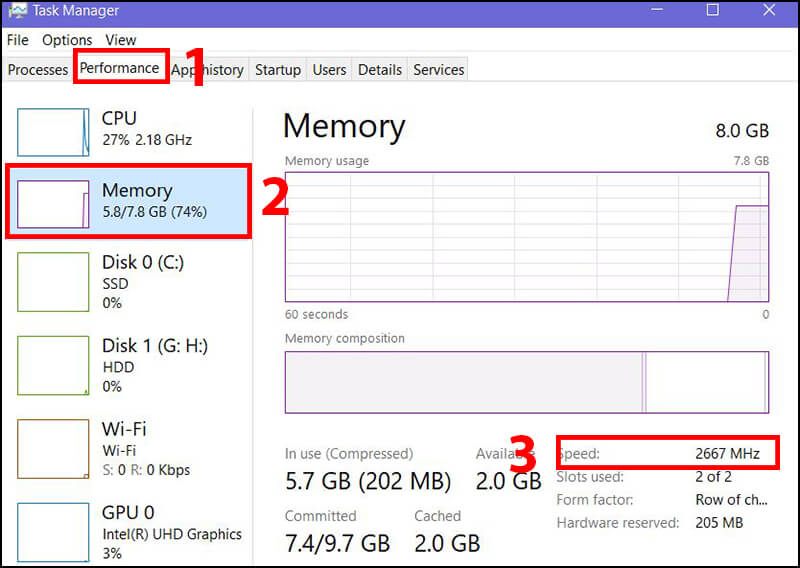
Sử dụng phần mềm CPU-Z miễn phí
Phần mềm CPU-Z với khá nhiều tính năng đa dạng, sử dụng rộng rãi để giúp người dùng kiểm tra chi tiết thông tin cấu hình máy tính như mainboard, chipset, bộ nhớ… Trong đó, bạn cũng có thể kiểm tra được bus RAM trên Laptop, PC bằng phần mềm này như sau:
Bước 1: Tải và cài đặt phần mềm CPU-Z về máy tính, sau khi tải xong thì khởi động phần mềm. Tại giao diện chính sẽ có nhiều tab chứa thông tin chi tiết về máy bạn đang sử dụng.
Bước 2: Để kiểm tra Bus RAM, bạn chọn tab Memory và xem thông tin ở phần DRAM Frequency nếu đang sử dụng SDRAM.
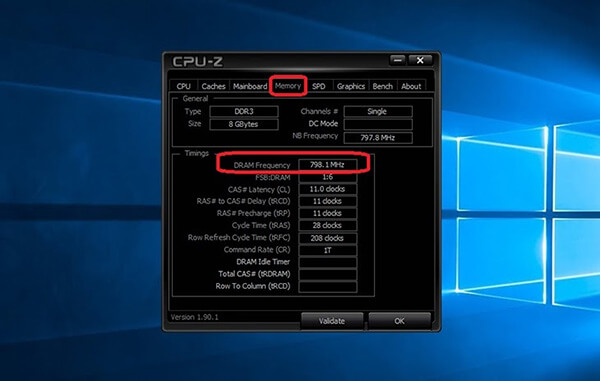
Với các loại khác như DDRAM, DDRAM2 hay DDRAM3 thì bạn lấy thông số DRAM Frequency x 2 lên là được. Ngoài ra, bạn còn có thể kiểm tra Bus CPU ở tab CPU trên chính phần mềm này.
Đối với Macbook
Tiến hành kiểm tra Bus RAM DDR4 bằng cách nhấn vào biểu tượng của Apple góc trên bên trái > Chọn About This Mac và xem thông tin của RAM ở phần Memory.
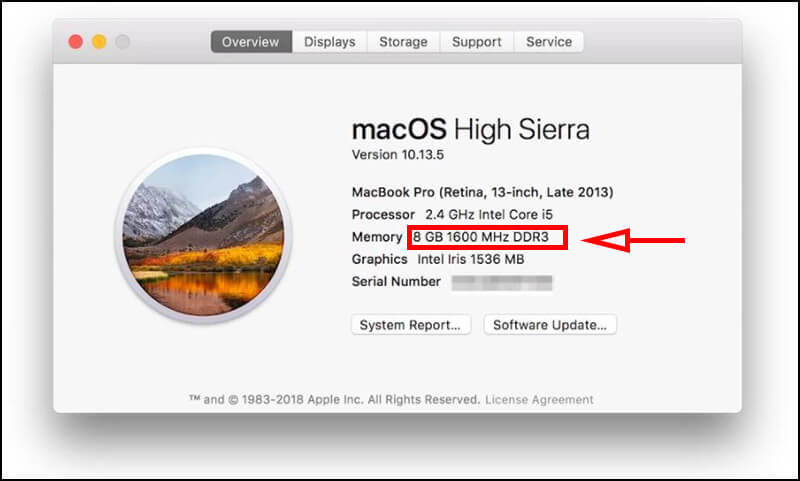
Tốc độ truyền dữ liệu trên RAM lớn hơn Mainboard được không?
Câu trả lời có thể được, với điều kiện chân cắm của Mainboard và RAM phải cùng chuẩn (Ví dụ RAM DDR4 – 2666 có thể lắp vào Mainboard DDR4 – 2400 nhưng tốc độ truyền chỉ được ở tốc độ 2400).
Ngoài ra, lưu ý bạn nếu lắp 2 thanh RAM DDR4 – 2400 và DDR4 – 2666 lên Mainboard DDR4 – 2666 thì tốc độ truyền dữ liệu của cả 2 thanh sẽ quy về thấp nhất (2400).
Với những chia sẻ trong bài viết trên hi vọng bạn sẽ hiểu rõ về Bus RAM là gì cũng như cách kiểm tra Bus RAM trên máy của mình. Chúc bạn thực hiện thành công.
Hiện tại, EAVN đang là nhà phân phối RAM Transcend chính hãng trên toàn quốc. Liên hệ hotline/zalo: 0906627500 để được báo giá sản phẩm.




